Докато изнасяте презентация на PowerPoint с помощта на изгледа на представящия, можете да увеличите съдържанието на слайда на екрана.
Забележка: Стъпките на процеса по-долу заместват предишния метод на мащабиране, който използваше курсора на лупата и яркия правоъгълник. Освен това намаляването не отваря изгледа на всички слайдове. За да видите всички слайдове, използвайте прекия път "G".
-
В долния десен ъгъл на екрана изберете Изглед на слайдшоу .
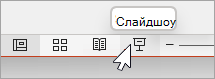
-
В долния ляв ъгъл на екрана изберете иконата с лупа. Имайте предвид, че слайдът ви е мащабиран централно с 200%, а курсорът сега е лупа.
-
Преместете правоъгълника за увеличение в областта на слайда, върху който искате да се фокусирате, след което щракнете, за да увеличите.
Курсорът става символ на ръка, което показва, че можете да щракнете и плъзнете, за да се придвижите до друга част от увеличения слайд.
-
За да излезете от режима на мащабиране и да се върнете към стандартен изглед, натиснете Esc или щракнете отново върху иконата на лупа, която се намира в долното ляво поле на екрана.










